在电脑使用过程中,随着时间的推移和软硬件的升级,电脑系统可能会出现各种问题,导致运行缓慢或者崩溃频繁。而重新安装系统是解决问题的有效方法之一。本教程将为您介绍使用大白菜U盘装系统的步骤和注意事项,帮助您轻松搞定系统重装问题。

准备工作:下载大白菜U盘装系统软件
在百度搜索“大白菜U盘装系统官网”,进入官方网站,点击下载并安装最新版本的大白菜U盘装系统软件。
制作启动盘:选择合适的U盘
使用一个容量足够大(建议至少16GB)的U盘,并确保其中的数据已备份,因为制作启动盘时会格式化U盘。

启动盘制作:运行大白菜U盘装系统软件
将准备好的U盘插入电脑,运行已安装好的大白菜U盘装系统软件。
选择系统镜像:下载并选择适合的操作系统镜像
在大白菜U盘装系统软件中,选择“下载系统镜像”,并从列表中选择适合您电脑的操作系统版本,点击下载。
制作启动盘:选择U盘和系统镜像
在大白菜U盘装系统软件中,选择已插入的U盘和下载好的系统镜像,点击制作启动盘开始制作。
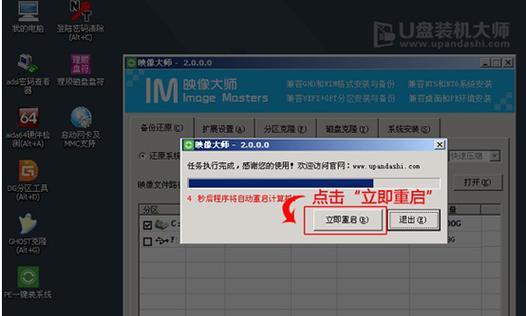
重启电脑:进入BIOS设置
将制作好的启动盘插入需要安装系统的电脑,重启电脑,并在开机画面按下对应键(通常是F2或Del键)进入BIOS设置。
更改启动顺序:将U盘设为第一启动项
在BIOS设置中,找到“Boot”或“启动”选项,并将U盘设为第一启动项,保存设置并退出。
系统安装:进入大白菜U盘装系统界面
重启电脑后,会自动进入大白菜U盘装系统界面,选择相应的操作系统安装选项。
分区设置:根据需求进行分区
按照提示,对硬盘进行分区设置,可以选择默认设置或自定义分区大小。
系统安装:开始安装操作系统
确认分区设置后,点击开始安装操作系统。等待安装过程完成。
驱动安装:安装电脑硬件驱动
系统安装完成后,运行大白菜U盘装系统软件,选择“自动安装驱动”,等待驱动安装完成。
系统激活:输入产品密钥
如果您的操作系统需要激活,根据提示输入正确的产品密钥进行激活。
系统优化:安装常用软件和更新
安装系统后,根据个人需求,安装常用软件和系统更新,确保电脑功能正常运行。
数据恢复:恢复备份的个人数据
如果之前备份了个人数据,将其复制到新系统中,确保数据完整性。
重启电脑:享受崭新的电脑体验!
重启电脑并使用新安装的系统,您将享受到电脑焕然一新的体验!
通过使用大白菜U盘装系统,您可以轻松搞定电脑系统重装问题。只需准备好U盘,下载软件、镜像,按照教程步骤进行操作即可。在操作过程中,注意备份重要数据和正确安装驱动等步骤,以确保系统安装成功。希望本教程能为您解决电脑系统问题带来帮助!


